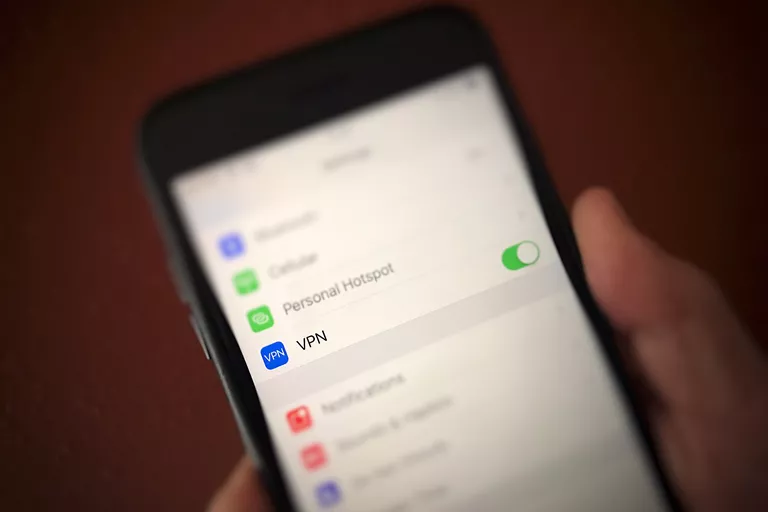
Una conexión de red privada virtual (VPN) protege y envía los datos de su red a través de un servicio (o servidor) de su elección. Esto dificulta que cualquier persona que se encuentre entre usted y el sitio de destino pueda interceptar sus datos. Cuando se conecta a Wi-Fi, por ejemplo, el tráfico de red normalmente viaja desde el dispositivo hasta el enrutador, a un proveedor de servicios de Internet (ISP) y, a continuación, a través de Internet hasta el destino solicitado. Sin cifrado, los datos de su red pueden estar abiertos a la inspección por parte de cualquiera una vez que salen de su dispositivo.
Muchos sitios toman medidas para asegurar la comunicación. Por ejemplo, cuando visita http://Google.com, Google le redirige automáticamente a https://Google.com. La «s» que sigue a la «http» indica que el sitio ha asegurado la comunicación con su dispositivo mediante cifrado.
Una conexión VPN encripta todos los datos de su dispositivo al proveedor VPN. Incluso la comunicación desde su dispositivo a sitios que soporten http: será enrutada a través del servicio VPN seleccionado, lo que dificulta que un administrador de routers ISP o Wi-Fi pueda ver sus datos. (Consulte «Lo que una VPN puede hacer por usted» para obtener más información.)
Para configurar una conexión VPN en un iPhone o iPad, puede utilizar una aplicación o introducir los ajustes manualmente.
Cómo configurar una VPN en iOS con una aplicación
La mayoría de las personas querrán utilizar una aplicación para gestionar conexiones VPN en un dispositivo iOS. Deberá instalar una aplicación, iniciar sesión y permitirle crear y administrar la configuración de VPN en su dispositivo. Pero una vez que lo hagas, la aplicación se encarga de los detalles de configuración de la VPN.
- Registrarse en un servicio VPN .
Tres conocidos proveedores de VPN que ofrecen aplicaciones iOS de alta calidad incluyen NordVPN, Private Internet Access y ProtonVPN. Usted debe esperar pagar entre $4 y $12 por mes por una cuenta. Aunque existen alternativas de VPN libre, estos servicios gratuitos también suelen limitar la velocidad, el uso de datos o el número de dispositivos. (Ver «Los mejores proveedores de servicios VPN de 2018» para explorar los detalles de muchos otros proveedores de servicios VPN.)
- Instalar la aplicación iOS .
A continuación, instale la aplicación iOS para el servicio VPN seleccionado. NordVPN, Private Internet Access y ProtonVPN ofrecen aplicaciones que funcionan tanto en iPhone como en iPad.
- Inicie sesión con su cuenta .
Puntee en la aplicación VPN instalada para abrirla y, a continuación, inicie sesión con el nombre de usuario y la contraseña de su cuenta. Tenga en cuenta que a veces el inicio de sesión de su aplicación puede diferir del inicio de sesión de su cuenta VPN. El inicio de sesión de su cuenta puede permitirle administrar su suscripción, por ejemplo, mientras que el inicio de sesión de su aplicación le permite conectarse a los servidores del servicio VPN.

- Conceder a la aplicación los permisos que necesita .
Permita que su aplicación «Add VPN Configurations». Esto permite a la aplicación configurar y gestionar los detalles de conexión.

- Activar la VPN .
Cada uno de estos tres servicios le permite activar una conexión a los servidores de su servicio VPN después de abrir la aplicación con un toque o un deslizador. Esto significa que se necesitan dos toques para activar la VPN: un toque en la aplicación y un toque (o deslizamiento) para activar el servicio.
En la mayoría de los casos, eso es todo lo que necesita hacer. Verá las letras «VPN» en la parte superior de la pantalla de su dispositivo cuando su VPN esté activa. Este es el indicador de que los datos de su red están ahora enrutados de forma segura desde su dispositivo a su proveedor de VPN.

- OPCIONAL: Personalizar la configuración .
Por lo general, los proveedores de VPN también ofrecen controles adicionales que puede personalizar, como la ubicación del servidor, el protocolo o las opciones de seguridad mejoradas. Por ejemplo, muchas aplicaciones VPN detectan automáticamente y dirigen su tráfico a un conjunto de servidores que pueden estar cerca y que ofrecen una conexión rápida. Sin embargo, a veces, es posible que prefiera enrutar su tráfico a servidores más remotos y lentos ubicados en otro país. Esto puede permitirle acceder a sitios y servicios que no están disponibles en su ubicación actual.
Las opciones de configuración adicionales pueden mejorar la seguridad. La opción «kill-switch» suele desactivar el acceso a los datos de red si la VPN se desactiva por cualquier motivo. En la mayoría de los casos, si este tipo de opción está disponible, debe seleccionarla. Muchos proveedores de VPN también le permiten seleccionar un tipo específico de protocolo VPN para utilizar, como OpenVPN, L2TP/IPSec o PPTP. No todos los proveedores de VPN utilizan por defecto las opciones más seguras, por lo que la capacidad de especificar un protocolo más seguro puede mejorar la seguridad de su conexión.

- ¡Eso es todo! Ahora, utiliza tu aplicación para controlar tu VPN siempre que necesites una conexión segura.
Cómo configurar manualmente una VPN en iOS
Alternativamente, también puede configurar manualmente una conexión VPN en su iPhone o iPad. Sin embargo, necesitará saber más detalles técnicos para hacerlo. Estas opciones pueden incluir el tipo de protocolo de conexión VPN, los detalles del servidor y el acceso a un certificado VPN, además de su nombre de usuario y contraseña VPN.
- Añadir una configuración de VPN .
Para añadir manualmente una nueva configuración de VPN, puntee Configuración> General> VPN> Añadir configuración de VPN . Esto le llevará a una pantalla con varias opciones de configuración.

- Tap Tipo .
Seleccione entre IKEv2 , IPsec , o L2TP . A continuación, toque Agregar configuración para volver a la pantalla de configuración. (Ver «Tutorial de túneles VPN» para saber más sobre cada uno de estos protocolos.)

- Rellenar detalles del servidor .
Rellene Descripción , Servidor , ID remoto , y opcionalmente, el ID local . La descripción suele ser el nombre del servicio VPN. El servidor, generalmente, será una dirección IP o un nombre de dominio, mientras que el ID remoto puede ser un nombre de host. A veces dejará el ID local vacío.
- Añadir detalles de autenticación .
Pulse Autenticación de usuario para ajustar el tipo de inicio de sesión a Ninguno , Nombre de usuario (el más común), o Certificado . Pulse Atrás para volver a la pantalla de configuración. Agregue los detalles de Nombre de usuario y Contraseña.
- Si es necesario, configure las opciones Proxy .
Puede configurar una opción de proxy, si es necesario. Las opciones manuales le permiten especificar la configuración de Servidor, Puerto y Autenticación. Las opciones automáticas le permiten añadir una URL.
- Cuando haya terminado, pulse Hecho .
- Diapositiva para habilitar VPN .
Una vez completada la configuración, siempre que desee habilitar la VPN, pulse Configuración. Verá una opción VPN debajo de la configuración de Bluetooth y Celular. Habilite el control deslizante para activar la conexión VPN. Si su configuración es válida y aceptada, verá las letras «VPN» en la parte superior de la pantalla para indicar una conexión VPN activa.

- Disfrute de su conexión VPN segura!


:max_bytes(150000):strip_icc():format(webp)/IMG_1534-5c01987846e0fb0001c0a419.jpeg)
:max_bytes(150000):strip_icc():format(webp)/IMG_1536-5c01998546e0fb000151158f.jpeg)
:max_bytes(150000):strip_icc():format(webp)/IMG_1539-5c0199d5c9e77c00013c9131.jpeg)
:max_bytes(150000):strip_icc():format(webp)/IMG_1540-5c019a1cc9e77c000167a764.jpeg)
:max_bytes(150000):strip_icc():format(webp)/IMG_1541-5c019acbc9e77c0001d4aec0.jpeg)
:max_bytes(150000):strip_icc():format(webp)/IMG_1542-5c019b2446e0fbb0001e9e2.jpeg)
:max_bytes(150000):strip_icc():format(webp)/IMG_1543-5c019b59c9e77c00011d3c10.jpeg)